二要素認証
2FA란 무엇인가요?
Section titled “2FA란 무엇인가요?”2FA는 악의적인 사용자가 여러분의 capgo 계정을 탈취하는 것을 방지하기 위해 설계된 보안 조치입니다
추가 코드를 요구함으로써 이를 달성합니다. 이 코드는 휴대폰이나 하드웨어 2FA 키에 저장되며 30초마다 변경되어 추측이 불가능합니다
이 가이드의 요구사항
Section titled “이 가이드의 요구사항”- Android 또는 IOS 휴대폰
- 인터넷 연결
이 가이드에서 다룰 내용은?
Section titled “이 가이드에서 다룰 내용은?”이 가이드는 Google Authenticator를 사용하여 2FA를 설정하는 방법을 보여줍니다. 비슷한 목적을 가진 다른 앱들도 있지만, 이 가이드에서 2FA의 모든 내용을 다룰 수는 없습니다
2FA 설정 방법
Section titled “2FA 설정 방법”먼저 Google Authenticator 앱을 다운로드하세요. Android를 사용 중이라면 play store에서 다운로드할 수 있습니다. IOS에서는 App store에서 다운로드할 수 있습니다
두 번째로, capgo의 계정 설정으로 이동하세요. 다음과 같은 초록색 버튼이 보일 것입니다
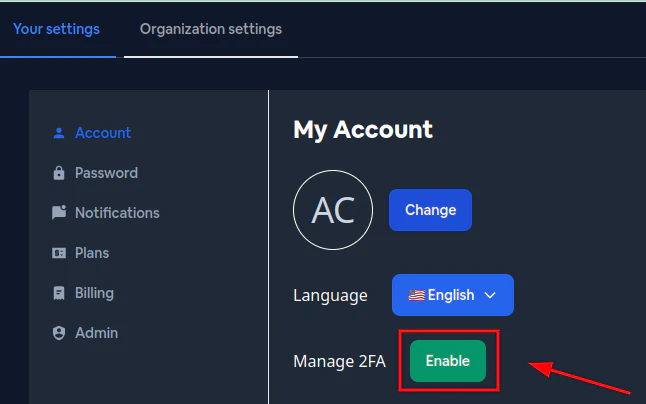
클릭하면 QR 코드가 나타날 것입니다
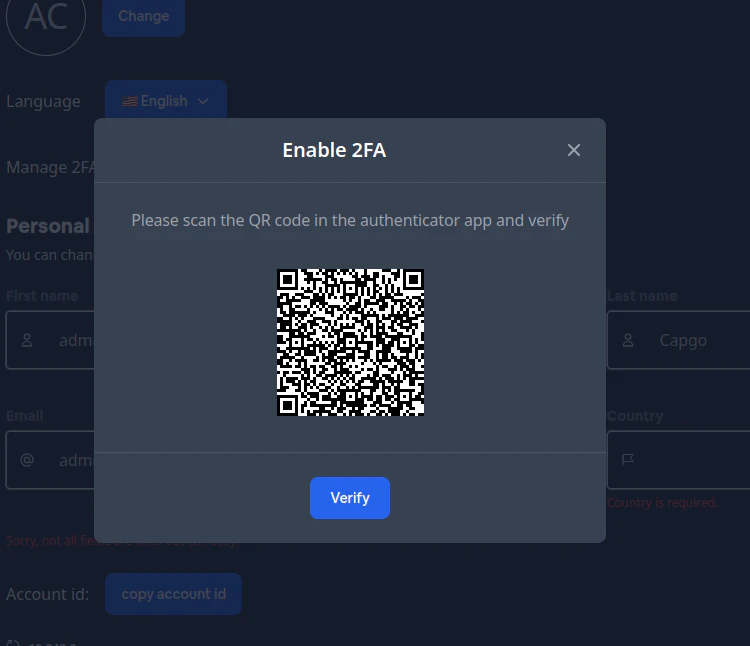
다음으로, 휴대폰에서 Google Authenticator를 열어주세요. 열었다면 다음 단계를 따르세요:
플러스 버튼을 클릭하세요
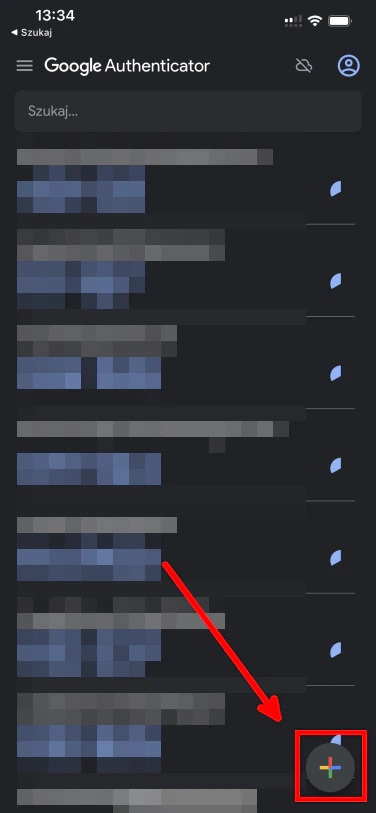
그 다음, 카메라 버튼을 클릭하세요
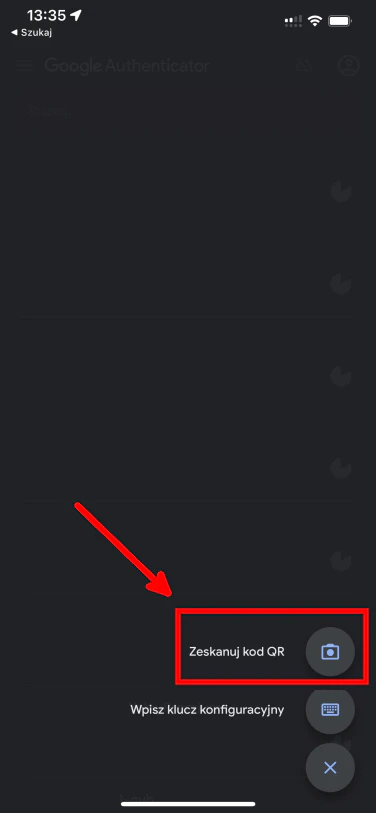
카메라 미리보기가 열릴 것입니다. PC에 표시된 QR 코드를 스캔하세요. 스캔 후에는 다음과 같은 화면이 보일 것입니다:
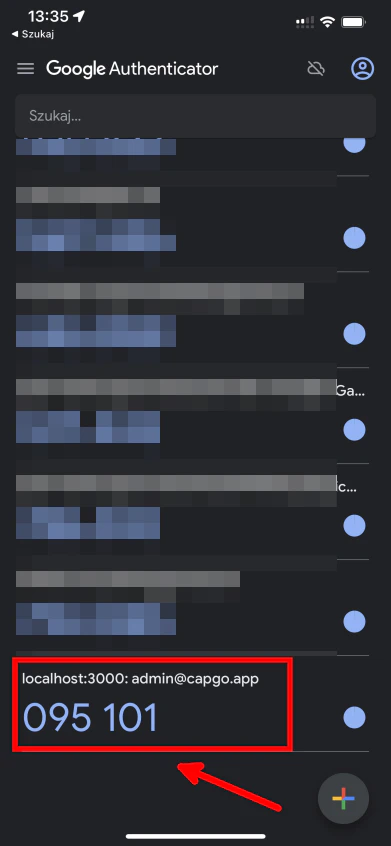
그런 다음 PC로 돌아가서 확인 버튼을 클릭하세요
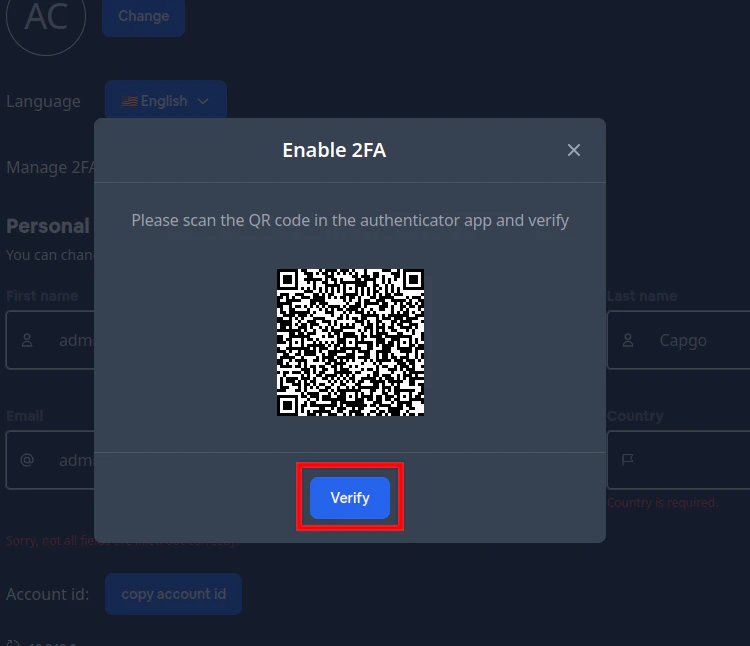
2FA 코드를 입력하는 창이 열릴 것입니다. 제 경우에는 코드가 095101이지만 여러분의 코드는 다를 것입니다
이 코드를 입력한 후 verify 버튼을 클릭하세요
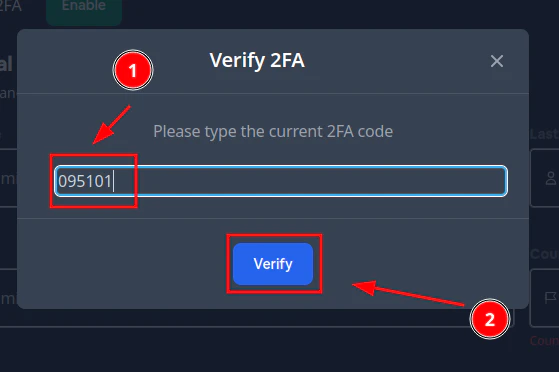
올바른 코드를 입력하고 verify를 누르면 다음과 같은 팝업이 표시됩니다
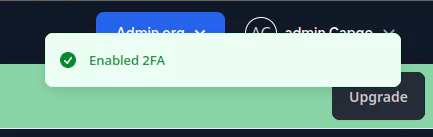
축하합니다!
2FA 인증을 활성화했습니다 🎉
2FA를 사용하여 로그인하는 방법
Section titled “2FA를 사용하여 로그인하는 방법”다음에 계정에 로그인할 때는 다음과 같은 창이 표시됩니다
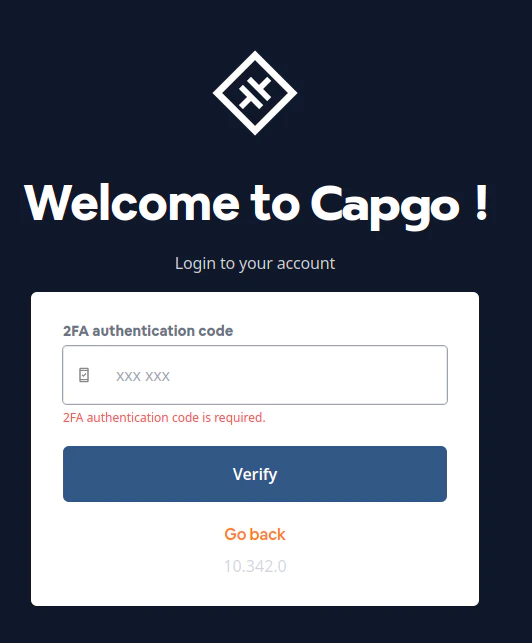
인증기를 열고 인증 코드를 복사하세요
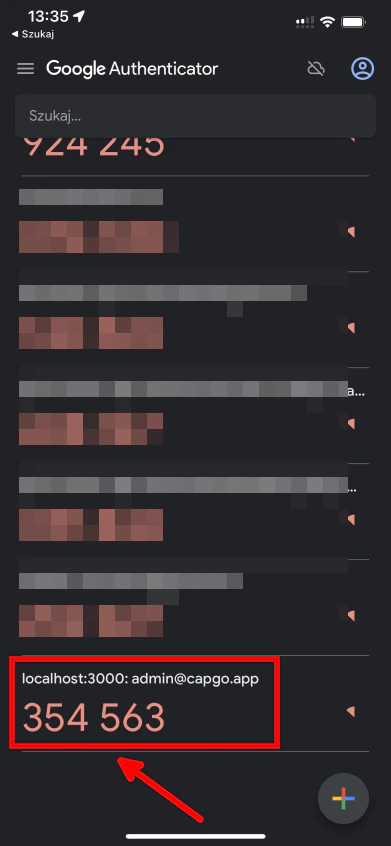
그런 다음 로그인 양식에 코드를 입력하고 verify를 누르세요
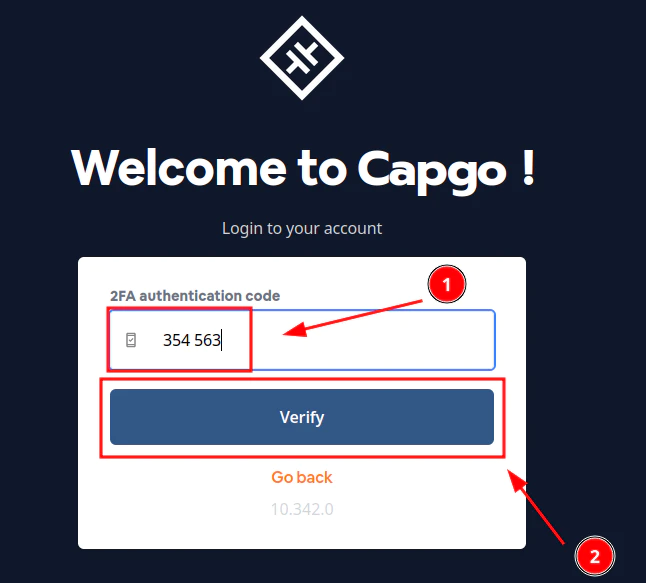
올바른 코드를 입력하면 capgo 대시보드가 표시됩니다
2FA 비활성화 방법
Section titled “2FA 비활성화 방법”2FA를 비활성화하려면 capgo의 계정 설정으로 이동하세요. 다음과 같은 빨간색 버튼이 보일 것입니다:
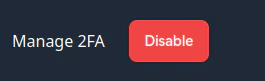
클릭하면 다음과 같은 화면이 표시됩니다
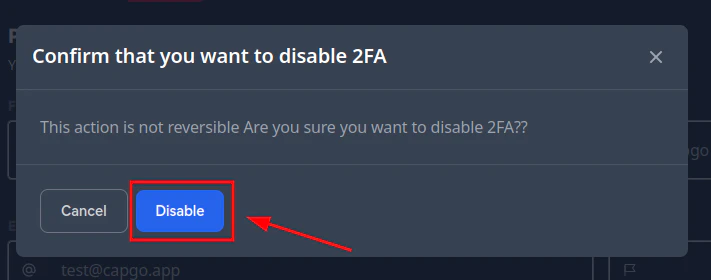
disable 버튼을 누르면 됩니다. 이게 전부입니다
